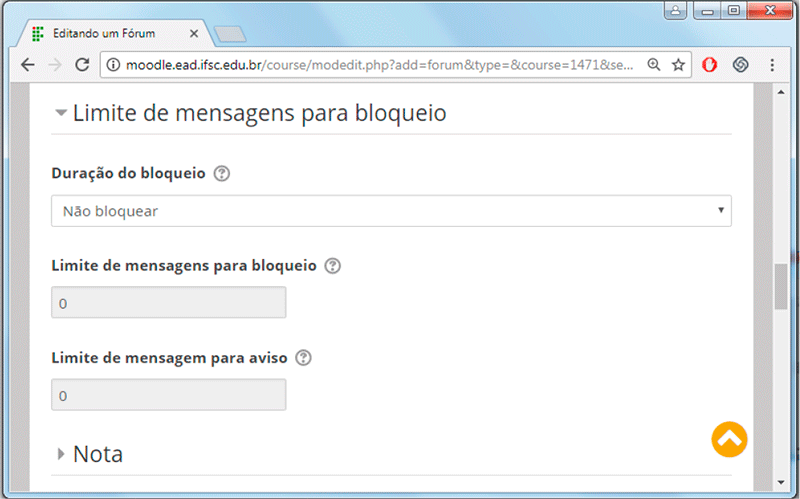Guia Ajuda Rápida do Moodle IFSC
2. Atividades: ferramentas para avaliação e interação
Fórum de discussão
A atividade "Fórum de discussão" permite que participantes tenham discussões assíncronas, ou seja, discussões que acontecem durante um longo período de tempo.
Existem vários tipos de fóruns que você pode escolher, como o fórum padrão, no qual toda pessoa pode iniciar uma discussão a qualquer momento; um fórum no qual cada estudante pode postar apenas uma discussão; ou um fórum de perguntas e respostas, no qual os estudantes devem primeiro fazer um post para então serem autorizados a ver os outros posts de outros alunos. Um professor também pode permitir que arquivos (texto e imagens) sejam anexados aos posts dos fóruns e estes serão exibidos no fórum.
Comentários nos fóruns podem ser avaliados pelo professor ou pelos estudantes (avaliação por pares). As avaliações podem ser agregadas para formar uma única nota final a ser gravada no livro de notas.
A atividade Fórum tem muitas utilidades, visto que ela pode ser ou servir:
- como um espaço social para os estudantes se conhecerem;
- para anúncios sobre o curso (usando-o como um fórum de notícias);
- como local de discussão de conteúdos do curso ou para socializar materiais para leitura;
- para continuar online uma discussão iniciada em sala de aula;
- para discussões entre os professores (utilize um fórum oculto);
- como uma central de ajuda na qual tutores e estudantes podem solicitar ajuda;
- como uma área de suporte um-para-um para comunicações particulares entre professor e estudante (usando um fórum com grupos separados e um aluno por grupo);
- para atividades extras, por exemplo "brainstorms" para estudantes sugerirem e avaliarem ideias.
Os fóruns podem ter as seguintes características:
- Discussão Simples - é um único tópico em uma única página. Normalmente, é usado para organizar discussões breves com foco em um tema preciso.
- Fórum Geral - é um fórum aberto, no qual todos os participantes podem iniciar um novo tópico de discussão quando quiserem.
- Cada usuário inicia apenas UM NOVO tópico - cada participante pode abrir apenas um novo tópico de discussão, mas todos podem responder livremente as mensagens, sem limites de quantidades. Este formato é usado, por exemplo, nas atividades em que cada participante apresenta um tema a ser discutido e atua como moderador da discussão deste tema.
- Fórum Perguntas e Respostas - neste fórum, um estudante pode ler as mensagens de outros somente após a publicação de sua mensagem. Depois disso, pode também responder às mensagens do grupo. Isto permite que a primeira mensagem de cada estudante seja original e independente. Atenção: o moodle permite que o aluno edite a mensagem 30 min após o envio. Nesse sentido, no fórum de perguntas e respostas, o aluno só verá as respostas dos colegas, 30 minutos após a postagem, quando ela for confirmada.
Os fóruns podem utilizar os grupos da seguinte forma:
- Nenhum grupo
Quando o professor escolhe essa configuração, a turma inteira é tratada como um só grupo. Todos os alunos veem as postagens de todos, e podem responder a todos, independentemente do grupo a que pertencem. Neste caso, quando o professor faz uma postagem, ela é automaticamente dirigida a todos os grupos, permitindo que os alunos leiam e respondam. - Grupos visíveis
Quando o professor escolhe essa configuração, a turma fica dividida por grupo e o aluno pode visualizar as mensagens dos alunos dos outros grupos. A opção “Responder”, entretanto, só aparece no tópico postado para o seu grupo. Assim, existe o compartilhamento das informações para todos os alunos, no entanto, a possibilidade de interação só ocorre entre os alunos do mesmo grupo. Em um fórum configurado desta forma, o professor deve selecionar um grupo e acrescentar um tópico com a proposta de discussão, para que os alunos daquele polo possam interagir. Se ele desejar que a mesma discussão ocorra nos demais grupos, deve selecionar grupo a grupo e, em novos tópicos, repetir a mesma mensagem. No caso do aluno inserir um novo tópico, este é direcionado automaticamente para o grupo do aluno, e assim, apenas os alunos daquele grupo poderão interagir neste tópico. - Grupos Separados
Do mesmo modo que a modalidade anterior, quando o professor configura o grupo com a opção de Grupos Separados, a turma fica dividida por grupo. A diferença é que os alunos de um grupo não visualizam as postagens dos outros grupos. Neste caso, tanto o compartilhamento de informações quanto a interação só acontecem com alunos do mesmo grupo. O procedimento para criação de novos tópicos, tanto para o professor como para o aluno, é o mesmo que para grupos visíveis. Particularmente, no fórum de Uma Única Discussão Simples, a configuração Nenhum grupo, prevalece, mesmo que ele tenha sido configurado de outra forma.
Para adicionar um fórum de discussão, siga este passo a passo:
O primeiro passo é clicar em: “ATIVAR EDIÇÃO”.
Vá até o tópico desejado e clique em "adicionar atividade ou recurso".
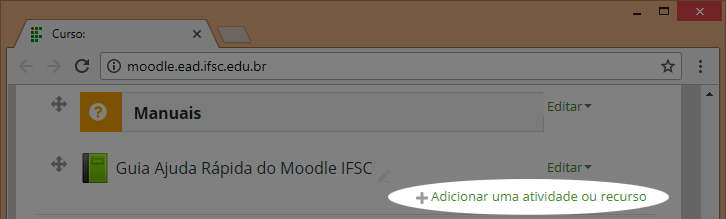
Na listagem de atividades e recursos, selecione "Fórum" e clique em "adicionar".
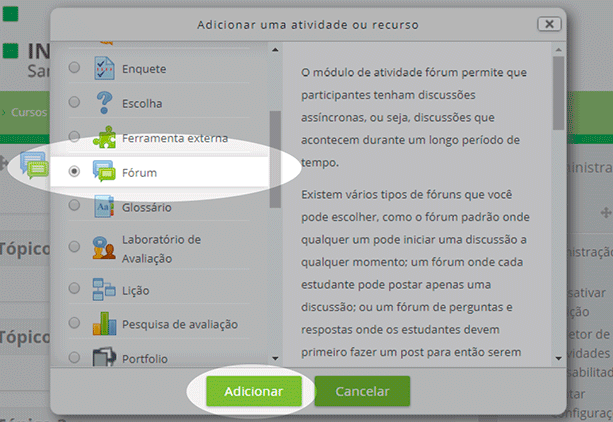
Preencha os campos disponíveis, como "Nome do Fórum" e "Descrição" do conteúdo do fórum.
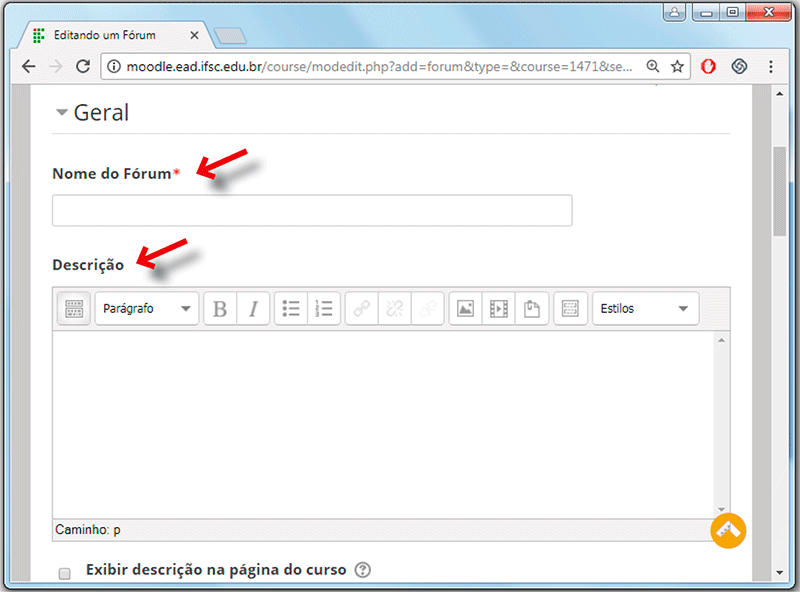
Em "Anexos e contador de palavras", preencha os campos disponíveis, conforme segue:
Tamanho máximo do anexo: é possível definir a dimensão máxima dos anexos das mensagens do fórum. Os arquivos com dimensão superior àquela definida não serão transferidos ao servidor. Uma mensagem de erro será visualizada.
Número máximo de arquivos anexados: os números variam de 0 a 100; este ajuste determina o número máximo de arquivos que se pode anexar a uma mensagem do fórum.
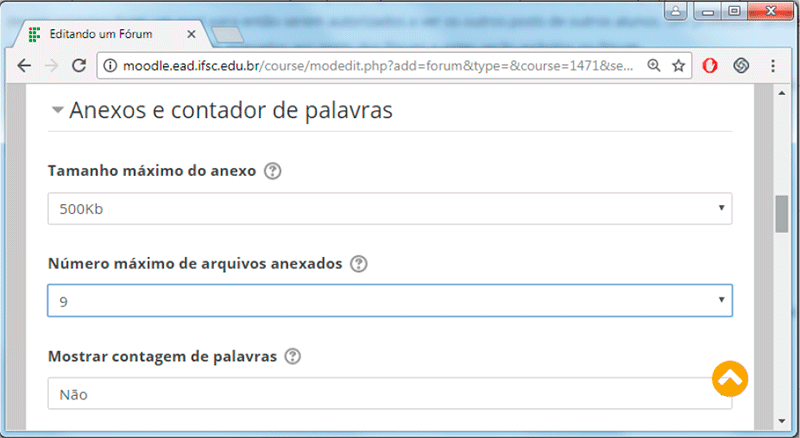
Em "Assinatura e monitoramento", escolha as opções que mais se encaixam com suas necessidades.
Modo de assinatura: quando um participante assina um fórum, isto quer dizer que ele irá receber notificações de novos posts. Existem quatro tipos de assinatura:
- Assinatura opcional - Participantes podem escolher se querem se inscrever.
- Assinatura forçada - Todos são assinantes e não conseguem cancelar a assinatura.
- Assinatura automática - Todos são inicialmente assinantes mas podem escolher deixar de assinar a qualquer momento.
- Assinatura desabilitada - Assinaturas não são permitidas.
*Observação: qualquer mudança no modo de assinatura irá afetar os usuários que se inscreverem no curso após a mudança, usuários já inscritos não são alterados.
Monitorar a leitura deste fórum?: se a opção 'monitorar leitura' dos fóruns estiver ativada, os usuários podem monitorar as mensagens lidas e não-lidas em fóruns e discussões. O moderador pode escolher se força um tipo de monitoramento no fórum.
Existem três escolhas para essa configuração:
- Opcional [padrão]: o estudante pode escolher se monitora ou não o fórum a seu critério.
- Ativar: monitoramento sempre ativo.
- Desativar: monitoramento sempre desativado.
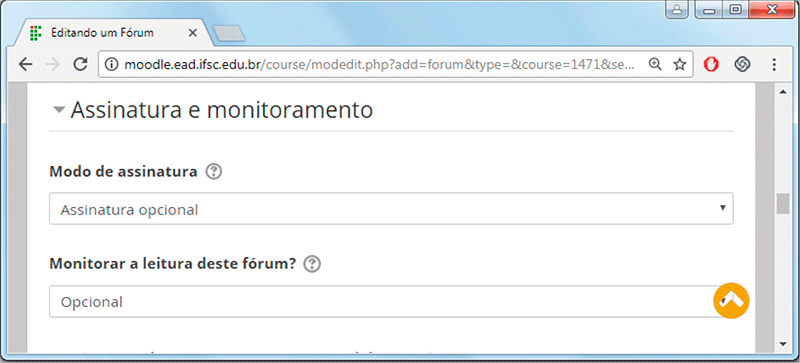
Na aba "Limite de mensagens para bloqueio", preencha os campos disponíveis.
Duração do bloqueio: os estudantes podem ser bloqueadas para publicar em mais de um determinado número de lugares por um determinado período de tempo. Os usuários com a capacidade mod/forum:postwithoutthrottling estão isentos de limites de postagens.
Limite de mensagens para bloqueio: esta configuração especifica o número máximo de mensagens que um usuário pode postar no período de tempo determinado. Os usuários com a capacidade mod/forum:postwithoutthrottling estão isentos de limites de postagens.
Limite de mensagem para aviso: o conceito de limite do envio de mensagens é muito simples. Os usuários serão impedidos de enviar mensagens depois de atingir um número de mensagens enviadas num dado período. Eles receberão avisos quando se aproximarem deste limite.
Configurando o limite para enviar avisos como 0 (zero), estes avisos são desabilitados. Configurando o limite de mensagens enviadas como 0 (zero), o bloqueio é desabilitado. Se o bloqueio estiver desabilitado, os avisos serão automaticamente desativados.
Nenhuma destas configurações afetará o envio de mensagens pelos professores.